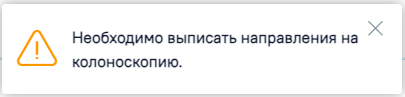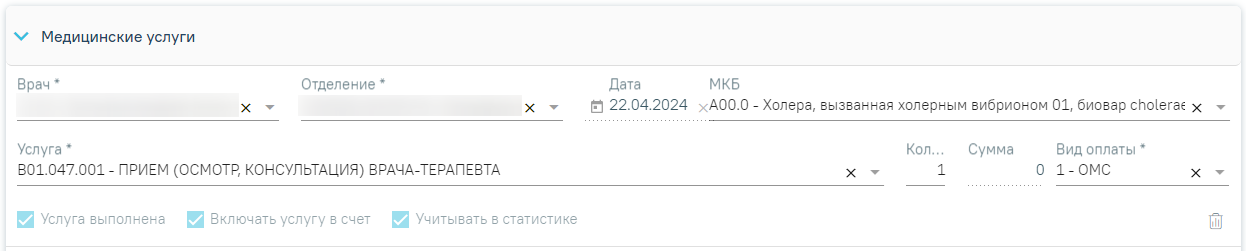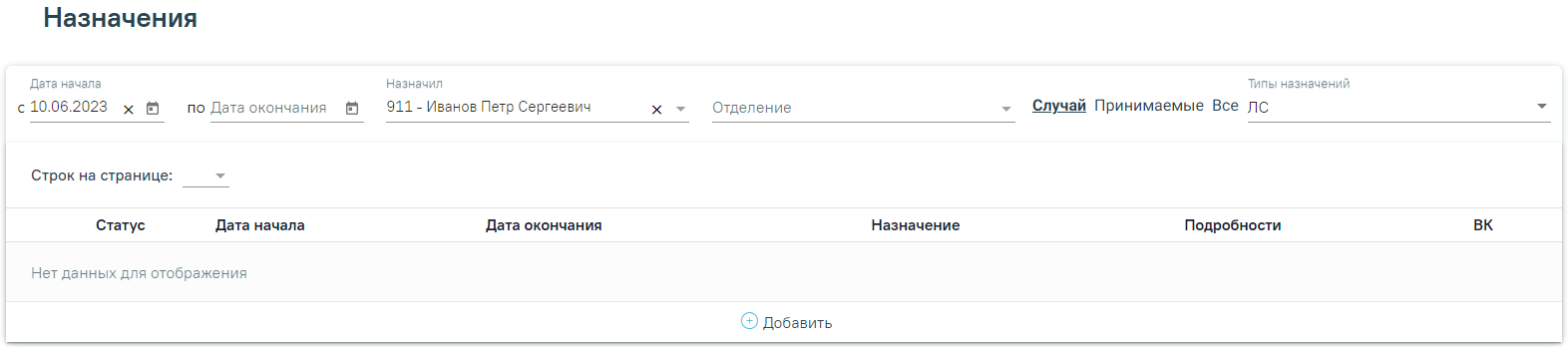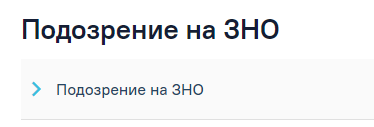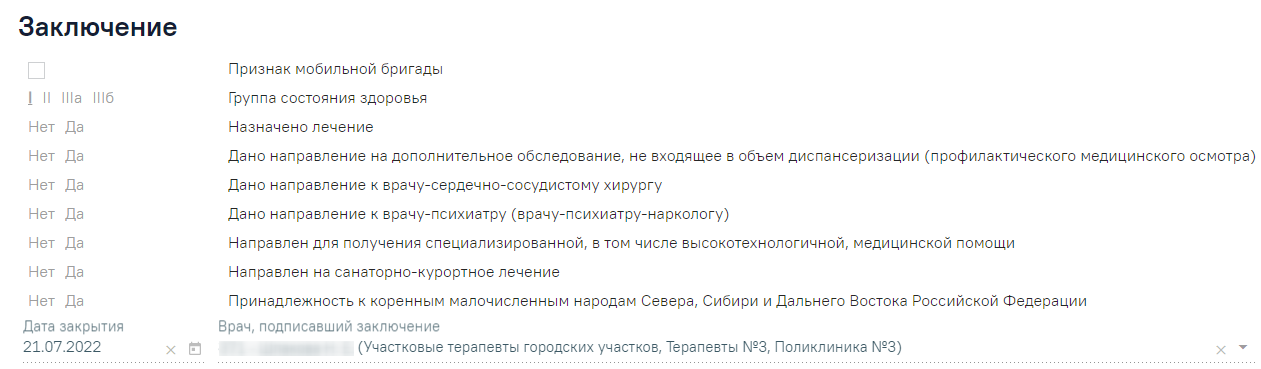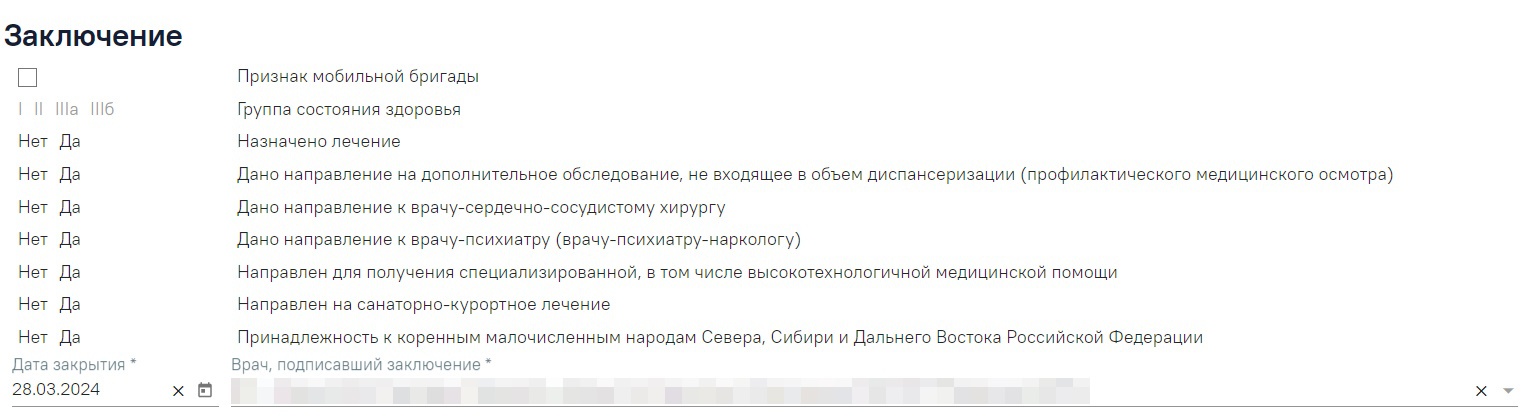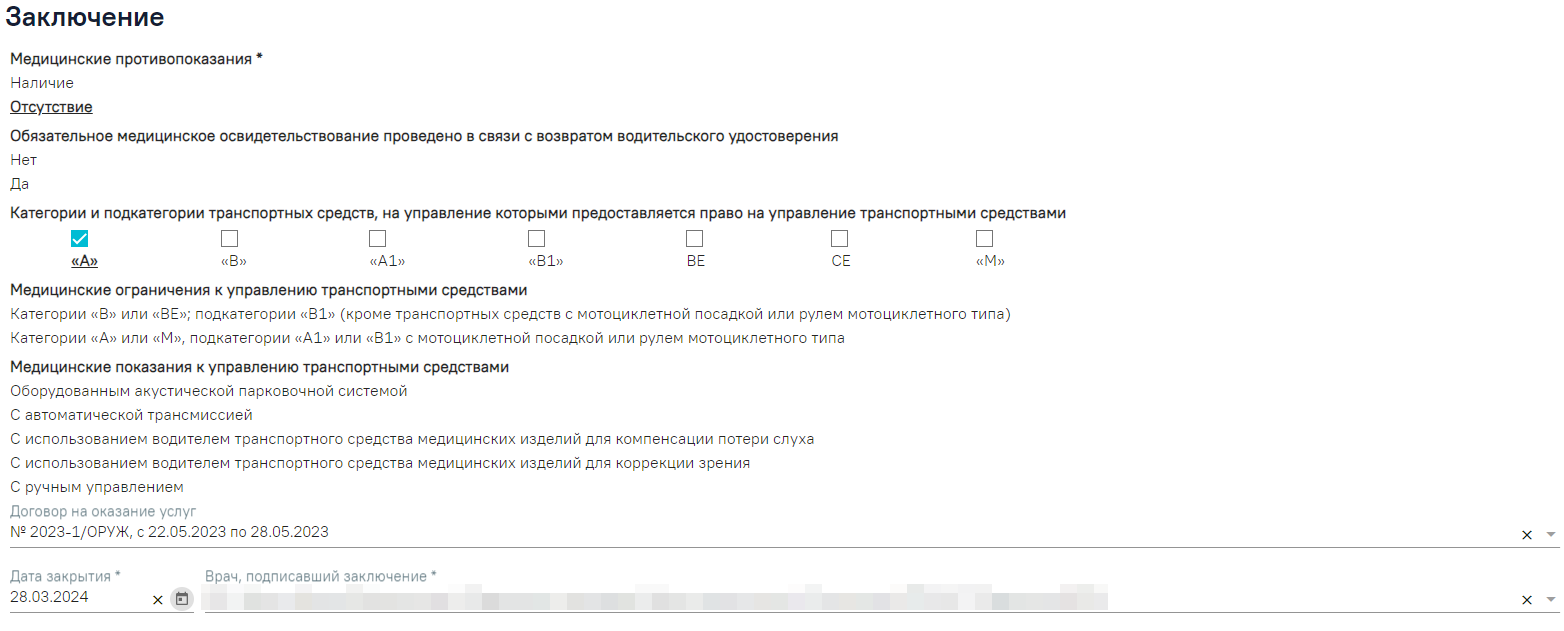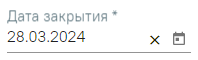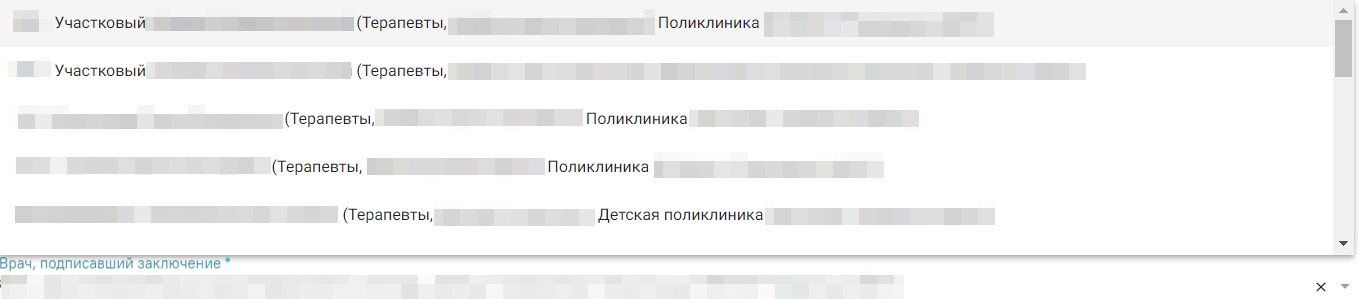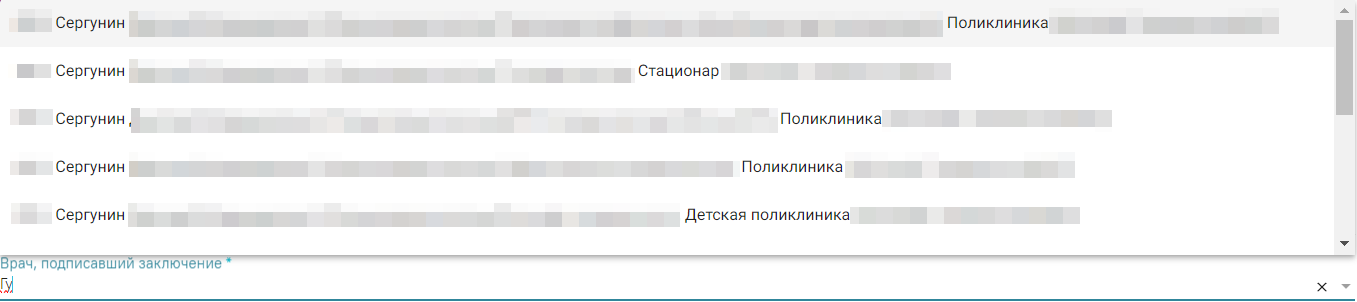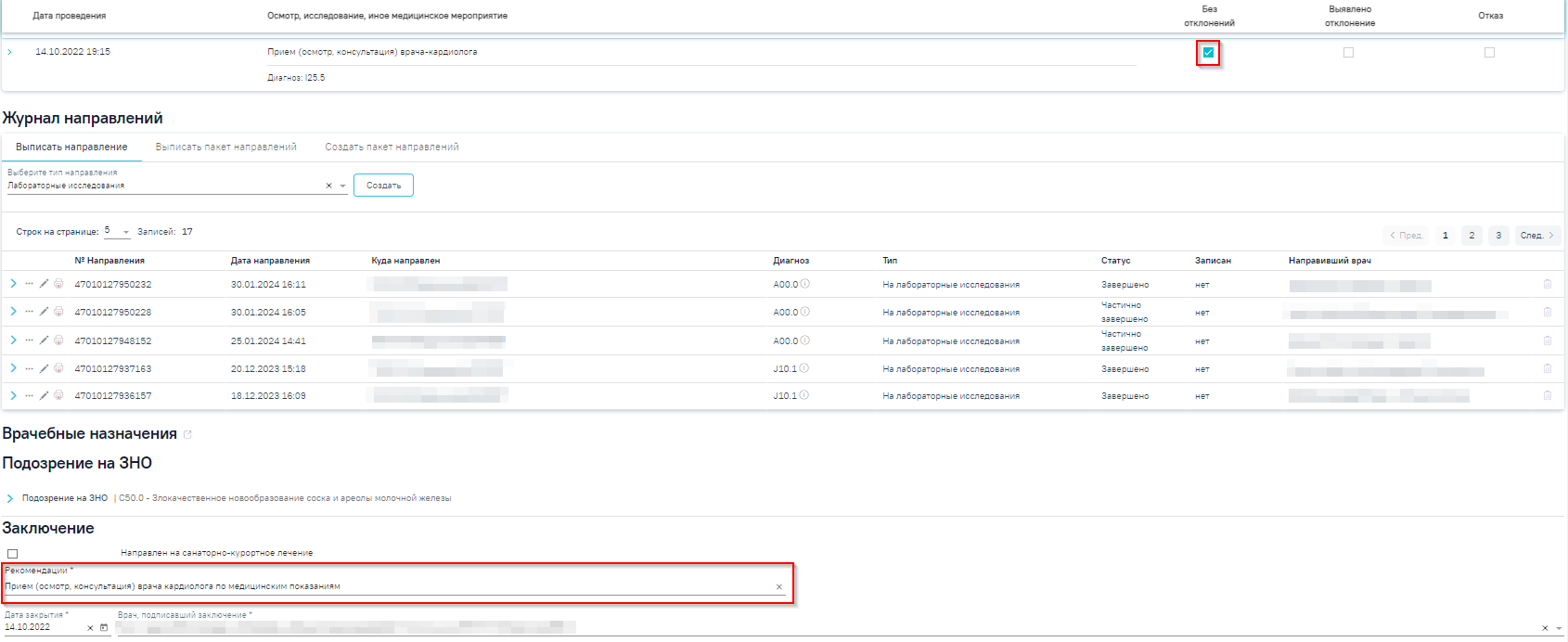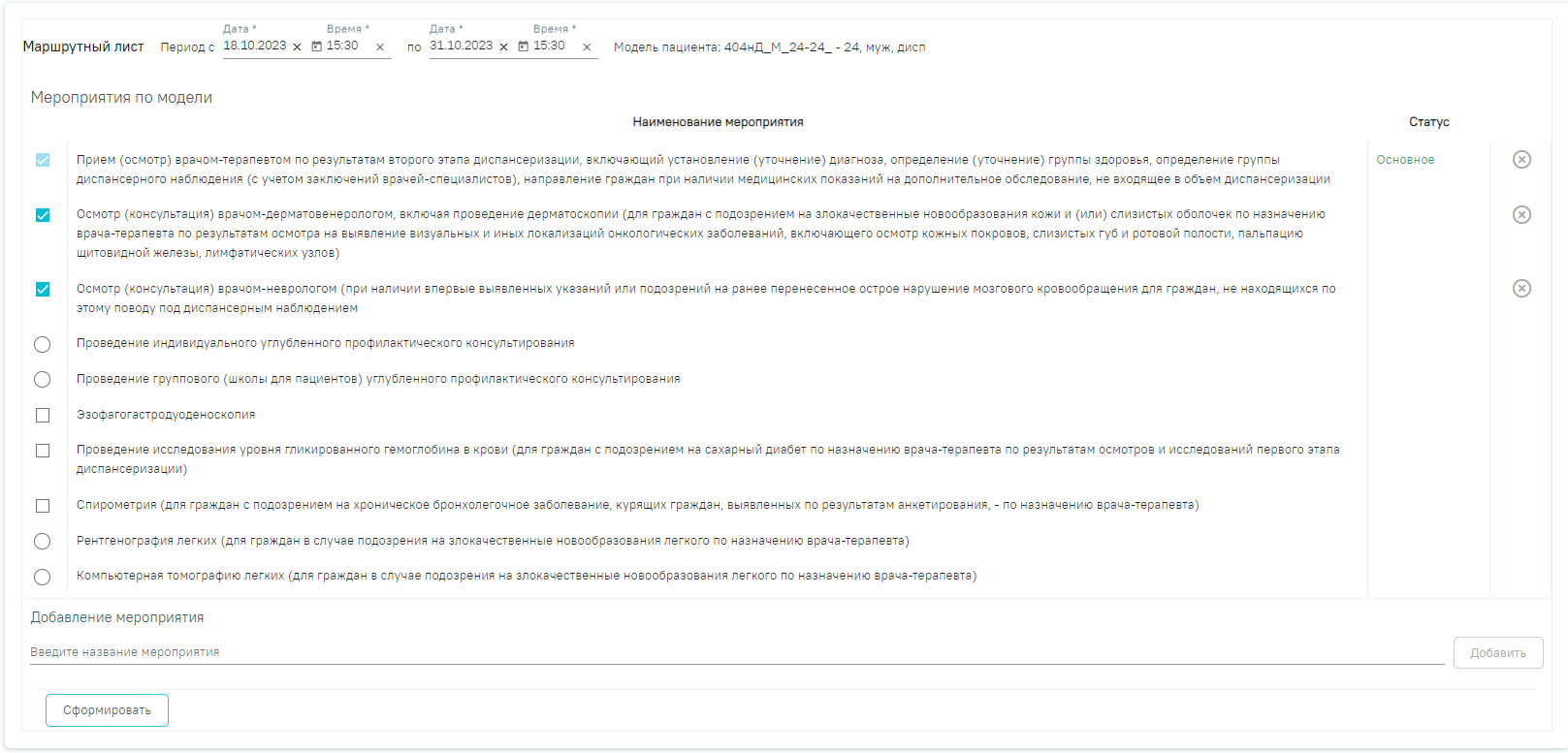...
Дата выполнения мероприятия должна быть больше даты выполнения услуги, иначе отобразится сообщение об ошибке.
Сообщение об ошибке
Если по мероприятию не формируется ТАП, то при установке флажка выполняется проверка подписи медицинских записей. При отсутствии подписанных медицинских записей отобразится сообщение о соответствующей ошибке.
Сообщение об ошибке
После установки отметки о выполнении мероприятия нельзя установить отметки о выявленном отклонении и отказе от выполнения мероприятия.
Также отметки о выполнении мероприятия или выявлении отклонения можно установить внутри самого мероприятия, о чем будет написано ниже.
Для сохранения установленных отметок следует сохранить карту медицинского обследования, нажав кнопку внизу страницы. Если при сохранении карты появилось сообщение об ошибке в мероприятии, то необходимо открыть его и заполнить.
Если у пациента выявлено отклонение по мероприятию «Исследование кала на скрытую кровь иммунохимическим качественным или количественным методом», то при сохранении карты отобразится предупреждающее сообщение о необходимости выписки направления на колоноскопию.
Предупреждающее сообщение
Для перехода между мероприятиями можно использовать комбинации горячих клавиш: Alt и вверх - для перехода к мероприятию выше по списку; Alt и вниз - для перехода к мероприятию ниже по списку.
Для раскрытия мероприятия можно использовать комбинацию клавиш: Ctrl+Enter.
Для перехода к следующему полю карты мероприятий можно использовать клавишу Tab.
Для удобства, подсказка об использовании горячих клавиш расположена верху карты мероприятий.
...
При добавлении записи в разделе «Медицинские услуги» необходимо указать врача (указывается автоматически), отделение (указывается автоматически), дату (указывается автоматически), диагноз по МКБ-10 (указывается автоматически, если был указан в разделе «Диагнозы»), медицинскую услугу, ее количество, сумму ее количество и вид оплаты, сумма недоступна для редактирования. Автоматически будут установлены флажки «Услуга выполнена», «Включать услугу в счет», «Учитывать в статистике».
Поля для добавления записи в разделе «Медицинские услуги»
...
- «Дата открытия» – поле заполняется автоматически датой открытия ТАП. Поле обязательно для заполнения.
- «Основной диагноз» – поле автоматически заполняется значением, указанным в ТАП, либо указанным в блоке «Диагнозы». При необходимости значение можно выбрать из справочника. Поле обязательно для заполнения.
«Диспансерный учёт» – поле автоматически заполняется значением статуса диспансерного учёта в зависимости от диагноза, указанного в блоке «Диагнозы» и наличия карты ДН, поле доступно для редактирования. При наличии карты диспансерного наблюдения в заголовке области «Закрытие ТАП» доступна ссылка с номером карты, по которой осуществляется переход в карту ДН.
- Если карта ДН не найдена, при этом установленный диагноз подлежит диспансерному учёту, то в поле «Диспансерный учёт» будет автоматически указан статус «Взят». Если установленный диагноз подлежит взятию на диспансерный учет, но должность врача не соответствует модели пациента, то добавлена характеристика «Автоматическое создание карт ДН по диагнозу» для мед. организации/подразделения, добавлена характеристика «Учитывать прикрепление пациента к МО при постановке на ДН» и пациент прикреплен к мед. организации, то в поле «Диспансерный учёт» будет автоматически указан статус «Взят». Если установленный диагноз подлежит взятию на диспансерный учет, добавлена характеристика «Автоматическое создание карт ДН по диагнозу» для мед. организации/подразделения, добавлена характеристика «Учитывать прикрепление пациента к МО при постановке на ДН» и пациент прикреплен к мед. организации, но должность врача не соответствует модели пациента, то в блоке «Закрытие ТАП» поле «Диспансерный учет» не будет заполняться автоматическиполе «Диспансерный учет» не будет заполняться автоматически. Для взятия пациента на диспансерный учет следует вручную установить статус «Взят» статус «Взят» в поле «Диспансерный учет».
- Если карта не найдена, при этом установленный диагноз подлежит диспансерному учёту и должность текущего пользователя имеет связь с установленным диагнозом согласно приказу, то в поле «Диспансерный учёт» будет автоматически указан статус «Взят». При изменении вручную статуса «Взят» на статус «Состоит» при установке признака выполнения мероприятия отобразится сообщение об ошибке.
- Если карта ДН не найдена, при этом установленный диагноз подлежит диспансерному учёту, то в поле «Диспансерный учёт» будет автоматически указан статус «Взят». Если установленный диагноз подлежит взятию на диспансерный учет, но должность врача не соответствует модели пациента, то добавлена характеристика «Автоматическое создание карт ДН по диагнозу» для мед. организации/подразделения, добавлена характеристика «Учитывать прикрепление пациента к МО при постановке на ДН» и пациент прикреплен к мед. организации, то в поле «Диспансерный учёт» будет автоматически указан статус «Взят». Если установленный диагноз подлежит взятию на диспансерный учет, добавлена характеристика «Автоматическое создание карт ДН по диагнозу» для мед. организации/подразделения, добавлена характеристика «Учитывать прикрепление пациента к МО при постановке на ДН» и пациент прикреплен к мед. организации, но должность врача не соответствует модели пациента, то в блоке «Закрытие ТАП» поле «Диспансерный учет» не будет заполняться автоматическиполе «Диспансерный учет» не будет заполняться автоматически. Для взятия пациента на диспансерный учет следует вручную установить статус «Взят» статус «Взят» в поле «Диспансерный учет».
Сообщение об ошибке
- При изменении вручную статуса «Взят» на статус «Снят» и установке признака выполнения мероприятия отобразится сообщение об ошибке.
Сообщение об ошибке
...
- При изменении вручную статуса «Состоит» на статус «Взят» при установке признака выполнения мероприятия отобразится сообщение об ошибке.
Сообщение об ошибке
...
Ниже блока «Факторы риска» расположен блок «Журнал направлений». Подробное описание работы с Журналом приведено в отдельном разделе «Журнал направлений».
Блок
...
«Сведения о профилактических прививках и перенесенных инфекционных заболеваниях»
В блоке «Сведения о профилактических прививках и перенесенных инфекционных заболеваниях» указывается информация о профилактических прививках и перенесенных инфекционных заболеваниях пациента. Блок по умолчанию свернут. Для того, чтобы развернуть блок следует нажать кнопку .
Блок «Сведения о профилактических прививках и перенесенных инфекционных заболеваниях»
Блок «Сведения о профилактических прививках и перенесенных инфекционных заболеваниях» состоит из следующих вкладок:
Развернутый блок «Сведения о профилактических прививках и перенесенных инфекционных заболеваниях»
Вкладка «Профилактические прививки»
Вкладка «Профилактические прививки» предназначена для внесения информации по проведенным профилактическим прививкам пациента. По умолчанию вкладка предзаполняется данными из карты иммунопрофилактики в зависимости от модели пациента.
Вкладка «Профилактические прививки»
Список профилактических прививок представлен в виде таблицы со следующими столбцами:
- «Дата прививки» – отображается дата выполнения прививки.
- «Заболевание, от которого проведена профилактическая прививка» – отображается наименование заболевания, от которого проведена профилактическая прививка.
- «Шаг» – отображается шаг вакцинации.
Для добавления информации о выполненной профилактической прививке следует нажать кнопку «Добавить» и заполнить поля. Кнопка «Добавить» доступна для нажатия, если статус карты мероприятий «Открыта». Если статус карты мероприятий «Закрыта», то кнопка будет недоступна для нажатия.
Форма добавления информации о прививке
Поле «Дата прививки» заполняется путем выбора даты в календаре или вручную с клавиатуры. Дата прививки не может быть больше текущей даты. Поле обязательно для заполнения. Если необходимо указать только год выполнения прививки, то следует установить флажок в поле «Год» и заполнить поле «Дата». По умолчанию флажок не установлен.
Поля «Заболевание, от которого проведена профилактическая прививка» и «Шаг» заполняются выбором значения из справочника, обязательны для заполнения.
Для сохранения введенных данных следует нажать «Сохранить». Для отмены действий следует нажать кнопку «Отменить».
Заполненная форма добавления прививки
Записи о прививках можно редактировать или удалить. Кнопки доступны для нажатия, если статус карты мероприятий «Открыта». Если статус карты мероприятий «Закрыта», то кнопки «Редактировать» и «Удалить» будут недоступны для нажатия.
Кнопки возможных действий
Для редактирования записи о прививке следует нажать кнопку , откроется заполненная форма записи о прививке.
Для удаления прививки следует нажать кнопку .
Вкладка «Инфекционные заболевания»
Вкладка «Инфекционные заболевания» предназначена для внесения информации по перенесенным инфекционным заболеваниям пациента. По умолчанию вкладка предзаполняется сведениями об уникальных инфекционных заболеваниях по случаям лечения пациента в зависимости от модели пациента.
Вкладка «Инфекционные заболевания»
Список инфекционных заболеваний представлен в виде таблицы со следующими столбцами:
- «Дата» – отображается дата заболевания.
- «Инфекционное заболевание» – отображается наименование инфекционного заболевания.
Для добавления информации о перенесенном инфекционном заболевании следует нажать кнопку «Добавить» и заполнить поля. Кнопка «Добавить» доступна для нажатия, если статус карты мероприятий «Открыта». Если статус карты мероприятий «Закрыта», то кнопка будет недоступна для нажатия.
Форма добавления информации о перенесенном инфекционном заболевании
В поле «Дата» указывается дата начала заболевания, заполняется путем выбора даты в календаре или вручную с клавиатуры. Дата заболевания не может быть больше текущей даты. Поле обязательно для заполнения. Если необходимо указать только год заболевания, то следует установить флажок в поле «Год» и заполнить поле «Дата». По умолчанию флажок не установлен.
Поле «Инфекционное заболевания» заполняются выбором значения из справочника, обязательно для заполнения.
Для сохранения введенных данных следует нажать «Сохранить». Для отмены действий следует нажать кнопку «Отменить».
Заполненная форма добавления информации о перенесенном инфекционном заболевании
Записи о перенесенных инфекционных заболеваниях можно редактировать или удалить. Кнопки доступны для нажатия, если статус карты мероприятий «Открыта». Если статус карты мероприятий «Закрыта», то кнопки «Редактировать» и «Удалить» будут недоступны для нажатия.
Кнопки возможных действий
Для редактирования записи об инфекционном заболевании следует нажать кнопку , откроется заполненная форма записи о заболевании.
Для удаления заболевания следует нажать кнопку .
Блок «Врачебные назначения»
Ниже блока «Журнал направлений» располагается блок «Врачебные назначения», в котором располагается ссылка для перехода в интерфейс просмотра и создания назначений. По результатам прохождения медицинских обследований и пациенту могут быть назначены лекарственные препараты и выписаны рецепты.
Раздел «Врачебные назначения»
Для перехода следует нажать кнопку . В новой закладке браузера отобразится форма просмотра списка назначений. При отсутствии назначений список будет пуст.
Раздел «Назначения»
Описание создания назначений приведено в разделе Работа с блоком назначения . Для возврата к карте медицинских обследований необходимо закрыть вкладку браузера с назначениями.
Блок «Подозрение на ЗНО»
Фиксация сведений о подозрении на наличие у пациента злокачественного новообразования (ЗНО) осуществляется в блоке «Подозрение на ЗНО». По умолчанию блок свернут.
Блок «Подозрение на ЗНО» в карте мероприятий доступен по умолчанию еще до установления в связанном ТАП терапевта 1 этапа, а также если в связанном ТАП терапевта 1 этапа в качестве основного диагноза установлен НЕ онкологический диагноз. Онкологическим диагнозом считается диагноз из диапазонов кодов МКБ-10 C00-C97, D00-D09, D45-D47.
Блок «Подозрение на ЗНО» в карте мероприятий
Для заполнения информации о подозрении на ЗНО следует в раскрытом блоке «Подозрение на ЗНО» установить флажок «Подозрение на ЗНО». В результате поля блока «Подозрение на ЗНО» станут доступны для заполнения.
Блок «Подозрение на ЗНО»
Поле «Дата и время установления подозрения» заполняется автоматически текущей датой и временем. Доступно для редактирования. Поле заполняется выбором даты из календаря или вводом с клавиатуры и вводом времени с клавиатуры. Поле обязательно для заполнения при установленном флажке «Подозрение на ЗНО».
Поле «Диагноз, по которому имеется подозрение на ЗНО» заполняется выбором из справочника. Поле обязательно для заполнения. После заполнения поля «Диагноз, по которому имеется подозрение на ЗНО» справа от наименования блока «Подозрение на ЗНО» будет отображаться указанный диагноз, по которому имеется подозрение на ЗНО (код и наименование). Введенные данные сохраняются автоматически после ввода.
Отображение диагноза справа от наименования блока «Подозрение на ЗНО»
После полного заполнения всех полей блока «Подозрение на ЗНО» отобразится сообщение об успешном выполнении операции. Также данные о подозрении на ЗНО будут автоматически сохранены в ТАП, связанный с данной картой мед. обследования.
Сообщение об успешном выполнении операции
Блок «Подозрение на ЗНО» будет доступен для просмотра и недоступен для редактирования, если в ТАП терапевта 1 этапа, привязанного к данной карте мед. обследования в качестве основного диагноза установлен онкологический диагноз из диапазона кодов МКБ С00-С97, D00-D09, D45-D47.
При установке подозрения на ЗНО в Системе выполняется автоматическое включение пациента в регистр «Регистр пациентов с подозрением на онкологическое заболевание».
Если в
...
Ниже блока «Журнал направлений» располагается блок «Врачебные назначения», в котором располагается ссылка для перехода в интерфейс просмотра и создания назначений. По результатам прохождения медицинских обследований и пациенту могут быть назначены лекарственные препараты и выписаны рецепты.
Раздел «Врачебные назначения»
Для перехода следует нажать кнопку . В новой закладке браузера отобразится форма просмотра списка назначений. При отсутствии назначений список будет пуст.
Раздел «Назначения»
Описание создания назначений приведено в разделе Работа с блоком назначения . Для возврата к карте медицинских обследований необходимо закрыть вкладку браузера с назначениями.
Блок «Подозрение на ЗНО»
Фиксация сведений о подозрении на наличие у пациента злокачественного новообразования (ЗНО) осуществляется в блоке «Подозрение на ЗНО». По умолчанию блок свернут.
Блок «Подозрение на ЗНО» в карте мероприятий доступен по умолчанию еще до установления в связанном ТАП терапевта 1 этапа, а также если в связанном ТАП терапевта 1 этапа в качестве основного диагноза установлен НЕ онкологический диагноз. Онкологическим диагнозом считается диагноз из диапазонов кодов МКБ-10 C00-C97, D00-D09, D45-D47.
Блок «Подозрение на ЗНО» в карте мероприятий
Для заполнения информации о подозрении на ЗНО следует в раскрытом блоке «Подозрение на ЗНО» установить флажок «Подозрение на ЗНО». В результате поля блока «Подозрение на ЗНО» станут доступны для заполнения.
Блок «Подозрение на ЗНО»
Поле «Дата и время установления подозрения» заполняется автоматически текущей датой и временем. Доступно для редактирования. Поле заполняется выбором даты из календаря или вводом с клавиатуры и вводом времени с клавиатуры. Поле обязательно для заполнения при установленном флажке «Подозрение на ЗНО».
Поле «Диагноз, по которому имеется подозрение на ЗНО» заполняется выбором из справочника. Поле обязательно для заполнения. После заполнения поля «Диагноз, по которому имеется подозрение на ЗНО» справа от наименования блока «Подозрение на ЗНО» будет отображаться указанный диагноз, по которому имеется подозрение на ЗНО (код и наименование). Введенные данные сохраняются автоматически после ввода.
Отображение диагноза справа от наименования блока «Подозрение на ЗНО»
После полного заполнения всех полей блока «Подозрение на ЗНО» отобразится сообщение об успешном выполнении операции. Также данные о подозрении на ЗНО будут автоматически сохранены в ТАП, связанный с данной картой мед. обследования.
Сообщение об успешном выполнении операции
Блок «Подозрение на ЗНО» будет доступен для просмотра и недоступен для редактирования, если в ТАП терапевта 1 этапа, привязанного к данной карте мед. обследования в качестве основного диагноза установлен онкологический диагноз из диапазона кодов МКБ С00-С97, D00-D09, D45-D47.
При установке подозрения на ЗНО в Системе выполняется автоматическое включение пациента в регистр «Регистр пациентов с подозрением на онкологическое заболевание».
Если в карте мероприятий установлен флажок «Подозрение на ЗНО», то для подписания карты должно быть выписано хотя бы одно из направлений в карте мероприятий:
...
Ниже блока «Врачебные назначения» располагается блок «Заключение», в котором врач-терапевт заполняет итоговый результат медицинских обследований. Для заполнения раздела необходимо выбрать ответы на написанные утверждения, для этого следует нажать на вариант ответа. Выбранный вариант будет выделен жирным начертанием.
Раздел «Заключение»
...
По мед. обследованиям «Водительская справка A,B,M», «Водительская справка С,D,T», в блоке «Заключение» отображаются следующие разделы: «Медицинские противопоказания», «Обязательное медицинское освидетельствование проведено в связи с возвратом водительского удостоверения», «Категории и подкатегории транспортных средств, на управление которыми предоставляется право на управление транспортными средствами», «Медицинские ограничения к управлению транспортными средствами», «Медицинские показания к управлению транспортными средствами».
Форма медицинского заключения
...
Поле «Дата закрытия» заполняется автоматически датой самого последнего мероприятия. Поле доступно для редактирования. Если дата последнего мероприятия больше текущей даты, поле «Дата закрытия» автоматически заполняется текущей датой.
Поле «Дата закрытия»
Поле обязательно для заполнения. Если поле не заполнено, при попытке подписания отобразится соответствующее сообщение об ошибке.
Сообщение об ошибке
Поле «Врач, подписавший заключение» заполняется автоматически значением, указанным в маршрутном листе. Поле доступно для редактирования и заполняется выбором нужного врача из справочника персонала. Справочник в виде списка можно открыть нажатием кнопки кнопки в поле.
Выбор врача в справочнике персонала
Также поле можно заполнить вручную с клавиатуры. При вводе кода или ФИО врача отобразится список вариантов, удовлетворяющих условиям поиска.
Заполнение поля «Врач, подписавший заключение»
Поле обязательно для заполнения. Если поле не заполнено, при попытке подписания отобразится соответствующее сообщение об ошибке.
Сообщение об ошибке
В карте мероприятий с типом «Диспансерное наблюдение» в блоке «Заключение» проставляются индивидуальные рекомендации.
При выполнении главного мероприятия поле «Рекомендации» предзаполняется данными автоматически, кроме этого в поле «Рекомендации» можно добавить пользовательский текст.
Заполнение поля «Рекомендации» в карте мероприятий с типом «Диспансерное наблюдение»
По мед. обследованиям «29н Предварительный медицинский осмотр работников» и «29н Периодический медицинский осмотр работников» после блока «Заключение» отображаются следующие поля:
Поля для заполнения по мед. обследованиям «29н Предварительный медицинский осмотр работников» и «29н Периодический медицинский осмотр работников»
- «Врач, составивший заключение» – заполняется автоматически в зависимости от того откуда осуществляется переход в карту мероприятий. Если карта мероприятий открыта через журнал карт медицинских обследований, то в поле «Врач, составивший заключение» автоматически указывается врач, авторизованный в Системе. Если карта мероприятий открыта из расписания, то в поле автоматически будет указан врач из заключительного мероприятия. Если поле было отредактировано и сохранено, то в поле будет отображаться ранее сохранённый врач. Поле доступно для редактирования и заполняется выбором нужного врача из справочника персонала.
- «Заместитель председателя врачебной комиссии» – заполняется путём выбора нужного значения из справочника. Поле обязательно и доступно для заполнения только для моделей пациента:
– «6 Работы на высоте».
– «6.1 Работы с высоким риском падения работника с высоты, а также работы на высоте без применения средств подмащивания, выполняемые на высоте 5 м и более; работы, выполняемые на площадках на расстоянии менее 2 м от неогражденных (при отсутствии защитных ограждений) перепадов по высоте более 5 м либо при высоте ограждений, составляющей менее 1,1 м».
– «6.2 Прочие работы, относящиеся в соответствии с законодательством по охране труда к работам на высоте». - «Председатель врачебной комиссии» – заполняется автоматически данными авторизованного пользователя. Обязательное поле.
По мед. обследованиям «Врачебное профессионально-консультативное заключение» после блока «Заключение» отображаются следующие поля:
...
- при отсутствии защитных ограждений) перепадов по высоте более 5 м либо при высоте ограждений, составляющей менее 1,1 м».
– «6.2 Прочие работы, относящиеся в соответствии с законодательством по охране труда к работам на высоте». - «Председатель врачебной комиссии» – заполняется автоматически данными авторизованного пользователя. Обязательное поле.
По мед. обследованиям «Врачебное профессионально-консультативное заключение» после блока «Заключение» отображаются следующие поля:
Поля для заполнения по мед. обследованиям «Врачебное профессионально-консультативное заключение»
- «Заключение профессиональной пригодности» – заполняется вручную с клавиатуры. Обязательно для заполнения.
- «Годен» – выбор значения «Да» или «Нет». Обязательно для заполнения.
- «Договор на оказание услуг» – заполняется выбором значения из справочника, для выбора доступны только договора по текущему пациенту. Если в блоке закрытия ТАП основного мероприятия в поле «Вид оплаты» выбрано значение «3- Платные услуги», обязательно для заполнения.
- «Дата закрытия» – заполняется с помощью календаря или вручную. Обязательно для заполнения.
- «Врач, составивший заключение» – заполняется автоматически врачом, авторизованным в Системе. Если поле было отредактировано и сохранено, то в поле будет отображаться ранее сохранённый врач. Поле доступно для редактирования и заполняется выбором нужного врача из справочника персонала. Обязательное поле. Если поле не заполнено, при попытке подписания отобразится сообщение об ошибке.
...
Для мед. обследования «Водительская справка» кнопка «Направить на дополнительны обследования (2 этап)» доступна всегда. При добавлении дополнительных мероприятий если не выбрано ни одного мероприятия 2 этапа, то мероприятия добавляются сверх модели пациента в 1 этап. Если выбрано хотя бы одно мероприятие 2 этапа и мероприятие сверх модели, то все выбранные мероприятия добавляются во 2 этап. Кнопка «Отказ» заблокирована для мероприятий, добавленных сверх модели или со статусом «Основное».
После нажатия кнопки мероприятия первого этапа сохраняются, и раскрывается форма для формирования маршрутного листа для 2го этапа. Кнопка «Отказ» заблокирована, если мероприятие является основным или добавлено сверх модели.
Форма для формирования маршрутного листа
...
В случае если были выписаны дополнительные направления, то в списке будет доступен пункт «Все дополнительные направления», при выборе которого выполняется печать в новой вкладке браузера отобразится печатная форма дополнительных направлений в статусе «Выписано», «Частично завершено» и «Завершено».
Выбранный документ откроется в новой вкладке браузера
Пример печатной формы «Все дополнительные направления»
Для печати дополнительных направлений следует нажать кнопку «Печать». Дальнейшая печать осуществляется средствами браузера.
Следующие документы можно распечатать только после подписи карты медицинских обследований:
...